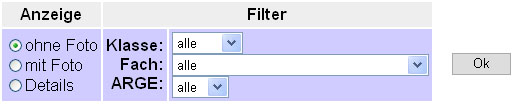
Sprechstundenliste und Lehrerliste
Ab sofort stehen die Sprechstundenlisten und aktuellen Lehrerlisten zur Verfügung.
Sprechstundenlisten
Erzeugen Sie über den Link Sprechstunden eine Sprechstundenliste mit nur jenen Lehrerinnen und Lehrern, die in einer gewissen Klasse unterrichten, indem Sie zuerst die gewünschte Klasse auswählen, und dann ok klicken. Über den Button Druckansicht wird die Tabelle so angezeigt, dass ein problemloser Ausdruck möglich ist.
Lehrerlisten
Erzeugen Sie über den
Link LehrerInnen spezielle Listen von
Lehrerinnen und Lehrern, die
* in einer gewissen Klasse unterrichten
* Unverbindliche Übungen oder Freigegenstände unterrichten (Klasse FÜ/FG)
* ein gewisses Fach unterrichten
* Klassenvorstände sind
Alle diese Listen kann man mit
verschiedenen Informationen ausdrucken:
* Übersichtsliste
* mit Foto
* mit Foto und weiteren Details
Ganz oben erscheint das Auswahlmenü, das so aussieht:
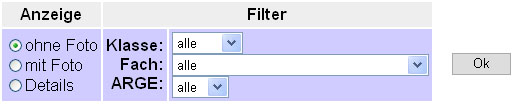
Anzeige: hier kann man
auswählen, wie viele Informationen angezeigt werden sollen.
ohne Foto: schnelle, tabellarische
Darstellung mit den Informationen Name, Kürzel, Klassenvorstand und
Sprechstunde.
mit Foto: zusätzlich wird ein Foto
angezeigt.
Details: zusätzliche Infos zu den Lehrern:
sämtlicher Unterricht, weitere Tätigkeiten, Aktivitäten und Qualifikationen.
Bei den Punkten "mit Foto" und
"Details" werden mehr Daten übertragen als bei "ohne Foto".
Klickt man auf einen Lehrernamen oder ein Lehrerfoto, dann erscheinen die
Detailinformationen dieses Lehrers.
Filter: hier kann man
auswählen, welche Lehrerinnen und Lehrer angezeigt werden sollen.
Wählen Sie z.B. die Klasse 1a, dann werden
nur die Lehrer dieser Klasse angezeigt.
Wählen Sie z.B. das Fach Informatik, dann
werden nur jene Lehrer angezeigt, die heuer Informatik unterrichten.
Wählen Sie z.B. die ARGE
(Arbeitsgemeinschaft) Informatik, dann werden nur jene Lehrer angezeigt, die die
Lehrbefähigung in Informatik haben.
weitere Beispiele:
Wählen Sie die Klasse Ihres Kindes und die
Anzeige "ohne Fotos". Sie erhalten eine Sprechstundenliste der Klassenlehrer.
Wählen Sie die "Klasse" UÜ/FG, um die Lehrer
anzuzeigen, die Unverbindliche Übungen oder Freigegenstände unterrichten.
Wählen Sie das "Fach" Klassenvorstand, dann
werden alle Klassenvorstände angezeigt.
Button Ok: Die Auswahl muss immer mit dem Ok-Button bestätigt werden, dann erfolgt die Anzeige des Ergebnisses.
Button Druckansicht: Wollen Sie ein Ergebnis ausdrucken, dann wählen Sie den Button Druckansicht. Es öffnet sich danach ein neues Fenster, dessen Inhalt Sie ausdrucken können.
| letzte Aktualisierung: 22.09.06 | Zur Startseite |